
- •А.Б. Розенфельд, ид для начинающих – Часть IV
- •А что у вас, ребята, в рюкзачках или наши коллекции
- •Практическая работа №2
- •О работе в качестве снабженцев или как пополнять коллекции
- •Лирическое отступление или Как нам обустроить коллекцию
- •Создаем собственные темы оформления страниц
- •Четвертый Мастер-класс. Часть IV
А.Б. Розенфельд, ид для начинающих – Часть IV
А что у вас, ребята, в рюкзачках или наши коллекции
Итак, мы освоили (надеюсь!) все инструменты Панели и, как следствие, научились, пользуясь ими, создавать некоторое количество объектов определенного типа. А инструменты Захвата экрана позволяют вставлять графические объекты на наши страницы, захватывая их из практически неограниченного круга «извне». Уже использование ТОЛЬКО этих возможностей позволяет, в принципе, готовить вполне приличные по содержанию и оформлению материалы. Но это – далеко не все, чем мы можем располагать, готовя урок в SmartNotebook. Сегодня мы поговорим о коллекциях, сопровождающих эту программу. В свое время мы потратили достаточно много времени, чтобы скачать эти коллекции и «встроить» их в программу. Следует добавить, что даже если программа была изначально установлена со старого дистрибутива, но впоследствии – регулярно обновлялась, то состав объектов коллекций у всех должен быть примерно одинаков.
Что ж, давайте посмотрим, что лежит в таинственных «коллекционных» сундучках. Для этого перейдем в режим Работы с коллекциями и рассмотрим «коллекционное дерево»:

Вот чем программа нам предлагается воспользоваться. Строка Smart Exchange (давайте переведем это, как «Обмен материалами Smart» или просто – «Смартовский обмен») этого меню заставляет вспомнить старый лозунг «Пролетарии всех стран, соединяйтесь!» . Если щелкнуть по этой строке, чуть ниже откроется вот такая панель:
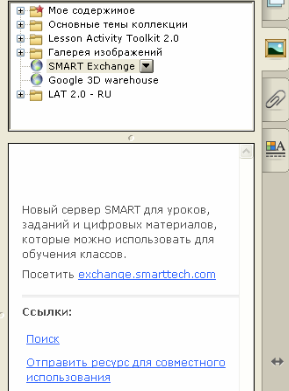
Использование первой предлагаемой ссылки exchange.smarttech.com приведет Вас на сайт совместного использования ресурсов Smart. Это своего рода большая база данных, содержащая самые разнообразные материалы для работы с ИД Smart. Формируется эта база уже довольно давно совместными усилиями учителей из многих стран мира, поскольку «за бугром» интерактивная доска получила распространение значительно раньше, чем у нас. Очень приятно, что появилась не так давно и страничка, предназначенная для российских пользователей, мы на ней как раз сейчас находимся.
З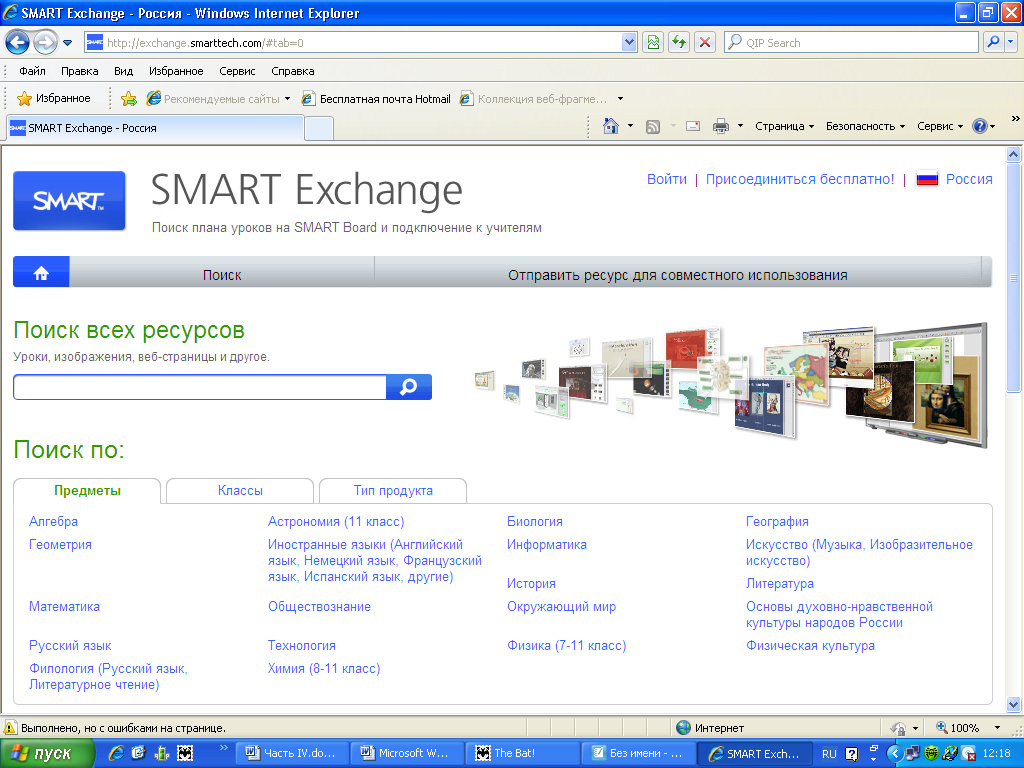 десь
можно воспользоваться системой поиска,
позволяющей найти материалы нужной
тематики, по нужному предмету и для
нужного класса. Сюда же можно загрузить
и свои, авторские материалы, если автор
считает их достаточно качественными и
способными принести пользу коллегам.
База активно формируется общими усилиями
и в ней можно найти все больше интересных
и полезных материалов. Надеюсь, после
окончания нашего Мастер-класса Вы
внесете достойную лепту в процесс ее
пополнения качественными материалами
собственного изготовления .
Пока же можно и нужно пользоваться тем,
что в этом методическом хранилище уже
имеется. Надеюсь, Вы станете здесь
постоянными посетителями.
десь
можно воспользоваться системой поиска,
позволяющей найти материалы нужной
тематики, по нужному предмету и для
нужного класса. Сюда же можно загрузить
и свои, авторские материалы, если автор
считает их достаточно качественными и
способными принести пользу коллегам.
База активно формируется общими усилиями
и в ней можно найти все больше интересных
и полезных материалов. Надеюсь, после
окончания нашего Мастер-класса Вы
внесете достойную лепту в процесс ее
пополнения качественными материалами
собственного изготовления .
Пока же можно и нужно пользоваться тем,
что в этом методическом хранилище уже
имеется. Надеюсь, Вы станете здесь
постоянными посетителями.
Ссылка Поиск приведет нас на эту же страничку, а Отправить ресурс для совместного использования - на соседнюю, откуда можно как раз и загрузить свой материал на сайт, заполнив предложенные поля некоторой информацией. Разобрать, что здесь к чему – не так уж и сложно. Если Вы загружаете материал впервые, необходимо зарегистрироваться. Для этого жмем кнопку справа внизу, на которой написано Присоединиться сейчас:

Попадаем на страничку регистрации, вводим в соответствующие поля запрашиваемую информацию и жмем Согласиться и продолжить:
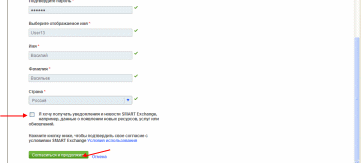
Не забудьте поставить галочку в поле «Я хочу получать уведомления…», даже если Вы этого и не хотите, иначе кнопка Согласиться и продолжить не будет активизирована .
Далее попадаем на следующую страничку, на которой можно ввести (а можно и не вводить) некоторую информацию, необходимую для сбора статистики и жмем кнопку Отправить:

Е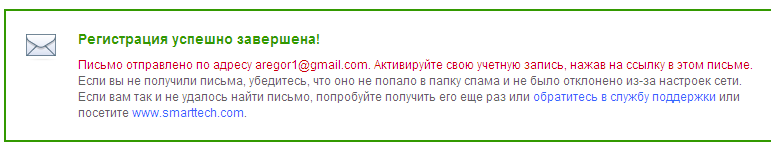 сли
все проделано верно, на экране появится
сообщение о том, что на указанный Вами
почтовый адрес отправлено письмо. А в
этом письме имеется ссылка для активации
сли
все проделано верно, на экране появится
сообщение о том, что на указанный Вами
почтовый адрес отправлено письмо. А в
этом письме имеется ссылка для активации
Осталось прочитать письмо и воспользоваться указанной ссылкой. Теперь Вы – полноправный член сообщества и можете загружать свои материалы. Итак, вернемся к ссылке Отправить ресурс для совместного использования и введем свои регистрационные данные для входа:

Теперь мы получили возможность загрузки собственных материалов. Надеюсь, с самой процедурой загрузки, которая состоит из заполнения нескольких полей, Вы сможете разобраться самостоятельно
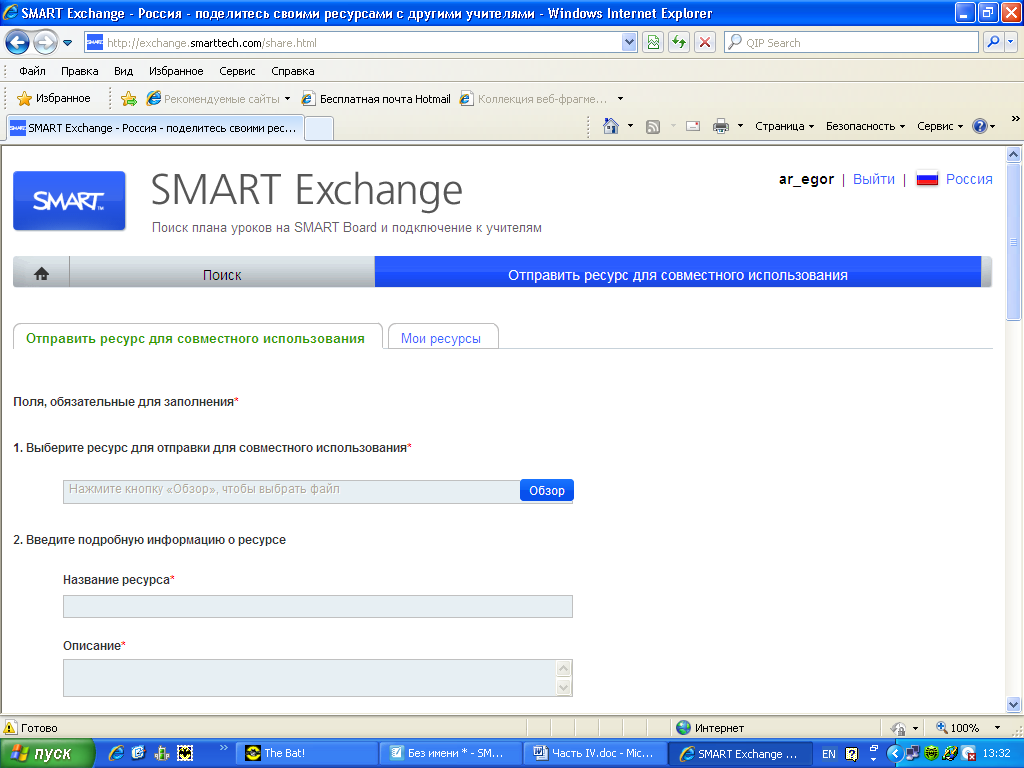
Думаю, есть смысл в свободное время зайти сюда и познакомиться с обстановкой более тщательно. Ну, а мы двинемся дальше…
Перейдем к другим пунктам коллекционного меню и поговорим о двух коллекциях с названиями Галерея изображений и Основные темы коллекции. Давайте будем представлять эти коллекции в виде больших (или очень больших ) папок с разными объектами. Причем объекты эти могут быть только четырех принципиально разных типов:
Рисунки;
Интерактивные средства и мультимедиа;
Файлы и страницы Notebook;
Темы и фоны.
Впрочем, счастливые обладатели документ-камер увидят еще и
3-D объекты.
Поговорим обо всех этих типах подробнее:
Рисунки. Ну, рисунки – они рисунки и есть, тут ничего комментировать и объяснять не нужно .
Темы и фоны. Используются для общего оформления страниц. Помните – шаблоны оформления обычной презентации? Это примерно то же самое. Можно рассматривать темы и фоны, как некоторый набор рабочих «подкладок» на страницу, поверх которых буду размещаться другие объекты. Например, учителям начальных классов часто будет полезна страничка с «подкладкой» типа «Тетрадь в клеточку» или «В косую линейку». Математикам - «Прямоугольная система координат» и т.д. Фоны и темы создают определенную среду (и настроение!) для работы на странице. Они же, как Вы сможете убедиться впоследствии, играют немаловажную роль при Записи страницы.
Интерактивные средства и мультимедийные объекты. Все, что не является «мертвым» и статичным. Имеется широкий класс такого рода объектов. Это и простейшие анимашки, и флэш-объекты, реализующие довольно сложные сценарии, это фильмы и звук, средства для проведения экспериментов и исследований, «живые» инструменты учителя и т.д. Хотя ситуация постепенно изменяется к лучшему, вынужден констатировать, что с этим богатством пока еще не все обстоит здорово… Об этом – чуть позже.
Файлы и страницы Notebook. Это коллекция уже готовых, т.е. определенным образом оформленных и содержащих какие-то объекты страниц. На таких страницах после вставки можно продолжать работу, используя их в качестве основы. При этом следует быть осторожным, т.к. если в момент вставки такого объекта на Вашей странице уже что-то было, то это «что-то» автоматически удаляется.
Исторически самой первой коллекцией, сопровождавшей программу Notebook, была очень простенькая Галерея изображений, содержащая чуть более 200 элементов четырех рассмотренных типов. Хотя коллекция эта структурирована по 8 разделам (их можно открыть щелчком по названию коллекции), деление это – весьма условно, поскольку в разных разделах могут быть одни и те же элементы, а в разделе Русский язык и литература, например, вообще трудно найти что-нибудь, действительно к русскому языку относящееся. Чтобы составить представление об этой коллекции, есть смысл просмотреть ее «как есть», целиком, а не по разделам. Проделайте это самостоятельно.
Набор Основные темы коллекции – несравнимо богаче, он содержит сегодня почти 7000 объектов 4-х упомянутых выше типов. Структурно все устроено примерно так же, как и в Галерее изображений, хотя «дерево» разделов значительно сложнее. Познакомиться с содержимым можно единственным и самым надежным способом – долго-долго «ходить» и смотреть, «что где лежит» .
Ну, как по коллекциям «ходить», вроде бы понятно – раскрывая и закрывая щелчками мышки коллекционные папки и подпапки. Самое время поговорить о том, как же, собственно говоря, объекты лучше просматривать? И вообще, как их использовать? Да очень просто – по принципу «хозяин – барин». Берем объект, который понравился, и вытаскиваем его из коллекции на страничку . Далее – тщательно с ним разбираемся и решаем, пригодится он нам в дальнейшем или нет. Если пригодится, неплохо запомнить папочку, где он находится (впрочем, есть и другие способы классифицировать и сохранять «ближе к сердцу» наиболее полезные объекты коллекций, но об этом – чуть позже). «Отработанный» объект просто со страницы удаляем, это не страшно, в коллекции-то он сохранился… Практически вышеописанный процесс выглядит примерно так – берем мышкой, сидя за компьютером (или маркером, стоя у доски) из коллекции нужный объект и перемещаем на страницу:

Со вставленными объектами можно работать, перемещая их, изменяя размеры, поворачивая и т.д. Ну, Вы уже в курсе .
В данном случае мы использовали объекты – рисунки. Их можно выставить на страницу сколь угодно много (теоретически ).
Помещаем на страницу какой-нибудь фон:
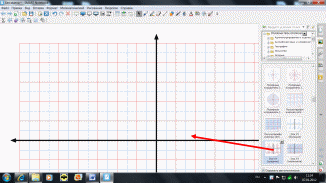
В нашем случае это - «Оси XY». Теперь на этой странице удобно работать с графиками различных функций, необходимая «подкладка» в виде координатной плоскости уже имеется. И, конечно, можно помещать на страницу с фоном и другие объекты (не фоны).
Вставка файла или страницы Notebook делается аналогично вставке рисунка или фона - вытаскиваем на лист или пользуемся меню:
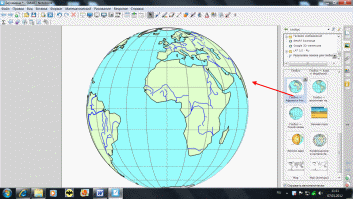
Мы вставили готовую страницу, содержащую изображение глобуса. Теперь с этой страницей можно продолжать работу, заполняя ее объектами других типов (но не файлами и не страницами).
О Фонах и Темах стоит поговорить более подробно, поскольку правильно выбранные фон или тема (в том числе самостоятельно созданная) являются одной из важных «эстетических» составляющих материала, подготовленного учителем. Набор фонов и тем в коллекциях не так уж велик. Понравившиеся можно уже знакомым способом переместить на страницу (или раскрыть меню и выбрать Вставить в Notebook – Рис. 1). Если вставляется не фон (который по умолчанию актуален лишь для данной странички), а тема, у Вас поинтересуются, хотите Вы использовать выбранную тему на всех страницах или только на текущей. После ответа на этот вопрос страница (все страницы) будут оформлены соответствующим образом. Выбранную тему можно изменить, поместив «сверху» другую. Или вообще убрать, щелкнув по странице правой кнопкой. В получившемся меню нужно выбрать «Удалить тему» (Рис. 2).
Р ис.
1
ис.
1
Рис. 2

Практическая работа №1
Просмотрите видеоурок Использование Фонов и Тем, входящий в состав Части IV.
Попробуйте практически оформить несколько страниц или все страницы той или иной темой или фоном.
Отработайте навыки замены фонов и тем, их удаления.
Попробуйте поместить на лист, оформленный какой-то темой или фоном, другие объекты (что-то написать, нарисовать), а потом тему (фон) удалить или изменить.
Работа считается выполненной, если Вы добились для себя полной ясности с использованием фонов и тем.
А теперь – к самому интересному и, в некоторой степени, грустному. Интерактивные объекты. Классифицировать их можно по-разному, но принципиально они делятся на две группы – редактируемые и не редактируемые. В первом случае мы имеем возможность предварительно задать какие-то параметры их работы. Во втором – используем «как есть». И в том и в другом случае нас иногда могут ждать разочарования...
Разочарования эти связаны, в первую очередь, с тем, что Основные темы коллекции ориентированы в основном на англоязычных пользователей, в какой-то степени на пользователей, говорящих на нескольких других языках, но никак не по-русски. Со временем ситуация меняется и русификации некоторых объектов уже происходит, И, конечно, начали появляться библиотеки интерактивных объектов «отечественного» производства (кстати, в одном из Мастер-классов нашего сообщества Разработка цифровых образовательных ресурсов для интерактивной доски мы их сами учимся делать – и это очень даже неплохо получается! ). Пока все же следует смириться с тем, что все фильмы, например, имеют звуковое сопровождение на английском, французском или даже арабском языке, да и инструкции ко многим интересным интерактивным объектам написаны на этих же языках.
Интерактивные объекты помещаются на страницу технически точно так же, как и все ранее рассмотренные объекты. Больше о них говорить здесь не будем, т.к. далее планируется подробно рассмотреть все нюансы работы именно с интерактивными объектами.
Наконец – последняя ветка в «дереве коллекций» - Lesson Activity Toolkit 2.0, и появившийся, наконец, ее «русскоязычный» двойник LAT 2.0–RU, вторая версия замечательной коллекции интерактивных инструментов учителя для организации урока. Эта коллекция наиболее богата интерактивными объектами, созданными с использованием технологии Flash, и полностью русифицирована. Ей будет посвящена следующая часть материалов Мастер-класса.
